تجعلنا العديد من الإعدادات الافتراضية المدفونة في أعماق تقنيتنا نشارك كميات غير ضرورية من البيانات مع شركات التكنولوجيا. في العمود الأخير، لقد ذهبت إلى كيفية إغلاق هؤلاء.
ولكن لا تقوم جميع الإعدادات الافتراضية بأشياء مخادعة باستخدام معلوماتنا. هناك أيضًا بعض العناصر التي يجب تنشيطها أو تعطيلها لجعل استخدام أجهزتنا أكثر متعة.
تأتي أجهزة iPhone الأحدث ، على سبيل المثال ، مزودة بكاميرا رائعة يمكنها تصوير مقاطع فيديو شديدة الوضوح في ارتفاع عالٍ للغاية دقة “4K” – ولكن ربما لا يستخدم معظم الأشخاص الكاميرات الخاصة بهم بكامل إمكاناتهم لأنه ، افتراضيًا ، يتم تعيين الهاتف لتصوير مقاطع فيديو بدقة أقل.
التلفزيونات هي مثال آخر. تأتي العديد من أجهزة التلفزيون الحديثة بتأثير يُعرف باسم تجانس الحركة قيد التشغيل لجعل مقاطع الفيديو تبدو كما لو كانت تعمل بمعدل إطار أعلى ، والذي من المفترض أن يجعل مشاهد الحركة السريعة تبدو أكثر تفصيلاً. ولكن في العديد من التطبيقات ، خاصةً عند مشاهدة الأفلام ، فإنها تخلق تأثيرًا تمثيليًا يجد الكثيرون أنه يبدو مزيفًا. إنه الإعداد على التلفزيون يغلق الأشخاص الذين يميلون إلى التكنولوجيا فورًا.
تعد الأجهزة الإلكترونية الاستهلاكية الخاصة بنا من بين أغلى مشترياتنا المنزلية ، لذا من المفيد الاطلاع على الإعدادات الافتراضية وتغييرها لجني أقصى فوائدها. إليكم ما أغيره أنا وكتاب تقنيون آخرون دائمًا لجعل هواتفنا وأجهزة الكمبيوتر وأجهزة التلفزيون تعمل بشكل أفضل.
أجهزة آبل آيفون
تشتمل أجهزة iPhone من Apple على العديد من الإعدادات التي يتم إيقاف تشغيلها افتراضيًا ويجب تنشيطها لجعل الجهاز أكثر ملاءمة للاستخدام والتقاط صور أفضل.
-
افتح قفل iPhone وأنت ترتدي قناعًا. على الرغم من رفع تفويضات الأقنعة في العديد من الأماكن ، لا يزال الكثير من الناس يرتدونها للشعور بالأمان ، خاصة في الداخل. كانت إحدى أكبر عمليات السحب لاستخدام iPhone هي الاضطرار إلى إدخال رمز مرور ، بدلاً من استخدام تحديد الوجه ، عند ارتداء قناع. تتيح الإصدارات الحديثة من نظام التشغيل iOS من Apple الآن لمستخدمي iPhone فتح قفل الجهاز دون إزالة قناعهم. اذهب إلى الإعدادات → Face ID ورمز المرور → Face ID مع قناع وقم بتبديل هذا الإعداد على (أخضر).
-
صوّر فيديو بدقة 4K. لجعل كاميرا iPhone تقوم بتصوير الفيديو بأعلى دقة ، انتقل إلى الإعدادات ← الكاميرا ← تسجيل الفيديو واختر خيار 4K. (أفضل “4K بمعدل 30 إطارًا في الثانية” لأنه يعمل بشكل جيد عند تحميل مقاطع الفيديو على تطبيقات الوسائط الاجتماعية ومواقع الإنترنت مثل YouTube.) الجانب السلبي هو أن تسجيلات 4K سوف تسد المزيد من مساحة التخزين الرقمية للهاتف. لكن إذا دفعت ثمن تلك الكاميرا الفاخرة ، فلماذا لا تستخدمها؟
-
قم بتنشيط شبكة الكاميرا. في التصوير الرقمي ، يستخدم المصورون تقنيات تكوين مختلفة لجعل الصور أكثر إرضاءً من الناحية الجمالية. تحتوي كاميرا iPhone على إعداد لإظهار شبكة للمساعدة في تكوين اللقطات. اذهب إلى الإعدادات ← الكاميرا ← الشبكة وقم بتبديل هذا الإعداد.
هواتف أندرويد
تشتمل هواتف Android أيضًا على عناصر تحكم يجب تنشيطها أو تعديلها لجعل الشاشة تبدو أفضل ولجعل الهاتف أسهل في الاستخدام.
-
قم بتغيير ملف تعريف ألوان الشاشة. تأتي العديد من هواتف Android بشاشات كبيرة وساطعة ، ولكن قد تبدو ألوانها مفرطة التشبع أو زرقاء للغاية. قال Ryne Hager ، محرر في مدونة Android Police للتكنولوجيا ، إنه عادةً ما قام بتغيير ملف تعريف الألوان الافتراضي عندما يقوم بإعداد هاتف Android جديد. تختلف التعليمات من هاتف لآخر. بالنسبة لهواتف Samsung ، انتقل إلى الإعدادات → العرض → وضع الشاشة → طبيعي. بالنسبة إلى هواتف Pixel ، انتقل إلى الإعدادات ← العرض ← الألوان ← طبيعي.
-
قم بتعديل الاختصارات. على هواتف Android ، يمكنك تخصيص قائمة “الإعدادات السريعة” لاختصارات الميزات التي تستخدمها كثيرًا. اسحب لأسفل من أعلى شاشة الهاتف الذكي ، واسحب لأسفل مرة أخرى. إذا قمت بالنقر فوق الرمز الذي يشبه قلم رصاص ، فيمكنك اختيار إضافة مربعات تتيح لك ، على سبيل المثال ، تنشيط نقطة الاتصال لمشاركة اتصال الهاتف الخلوي مع جهاز كمبيوتر.
-
قم بتنشيط شبكة الكاميرا. على غرار أجهزة iPhone ، يمكن لبعض هواتف Android أيضًا عرض شبكة لتسهيل تكوين الصورة. على هواتف Pixel ، افتح تطبيق الكاميرا ، واسحب لأسفل من أعلى الشاشة ، وانقر على رمز الترس ، ثم انتقل إلى نوع الشبكة → 3×3.
أجهزة كمبيوتر Mac
على أجهزة Mac ، حيث يميل مستخدمو Apple إلى القيام بالعمل ، من المفيد ضبط الإعدادات للتخلص من عوامل التشتيت وتسريع المهام. يتضمن ذلك إيقاف تشغيل بعض الميزات التي كانت قيد التشغيل افتراضيًا وتشغيل بعض الميزات المخفية.
-
قم بتنشيط اختصار لإظهار سطح المكتب. قد يكون تقليص النوافذ والتحرك حولها فقط للعثور على ملف على سطح المكتب أمرًا شاقًا. أول شيء أفعله مع أي جهاز Mac هو تنشيط اختصار يخفي على الفور جميع النوافذ لإظهار سطح المكتب. اذهب إلى تفضيلات النظام ← التحكم في المهمة ← إظهار سطح المكتب واختر مفتاح لوحة مفاتيح لتشغيل الاختصار. (أستخدم مفتاح fn على لوحة مفاتيح MacBook الخاصة بي.)
-
قم بإيقاف تشغيل الإشعارات لتشتت انتباه التطبيقات مثل الرسائل. في عصر مكالمات الفيديو التي لا تنتهي ، فأنت بالتأكيد لا تريد أن تقصف الرسائل النصية شاشتك وتصدر أصواتًا عندما تكون في اجتماع. ما عليك سوى إيقاف تشغيل هذه الإشعارات بشكل دائم. اذهب إلى تفضيلات النظام -> الإخطارات والتركيز -> الرسائل -> السماح بالإشعارات وقم بتبديل الإعداد إلى وضع إيقاف التشغيل (رمادي). في هذه القائمة ، قم بإيقاف تشغيل الإشعارات لأي تطبيقات أخرى مزعجة.
-
أضف رمز Bluetooth إلى شريط القائمة. يستخدم معظمنا ملحقات Bluetooth مثل سماعات الأذن اللاسلكية والفأرة ، لذا لتسهيل توصيل هذه الأجهزة وفصلها على جهاز Mac ، فإنه يساعد في الوصول السريع إلى قائمة Bluetooth. اذهب إلى تفضيلات النظام -> Bluetooth -> إظهار Bluetooth في شريط القائمة وحدد المربع. سيعرض هذا رمز Bluetooth في الجزء العلوي الأيمن من الشاشة ، حيث يمكنك توصيل وفصل سماعات الأذن وغيرها من الملحقات اللاسلكية بسرعة.
أجهزة كمبيوتر Windows
مثل أجهزة Mac ، وأجهزة الكمبيوتر التي تعمل بنظام Windows ، بشكل افتراضي ، تنفجر فينا بالكثير من الإخطارات ، ولكن الأكثر إحباطًا هي العديد من أصوات الصفير والانفجارات التي تنطلق عندما يحدث خطأ ما. Kimber Streams ، محرر Wirecutter الذي يختبر أجهزة الكمبيوتر المحمولة ، يغلق كل هذه الإزعاجات.
-
قم بإيقاف تشغيل الإشعارات. اذهب إلى الإعدادات → النظام → الإخطارات. قم بإلغاء تحديد جميع المربعات وقم بإيقاف تشغيل جميع المفاتيح لتعطيل جميع الإخطارات.
-
قم بإيقاف تشغيل أصوات النظام. اذهب إلى الإعدادات ← النظام ← الصوت ← المزيد من إعدادات الصوت ← الأصوات ← نظام الصوت: لا توجد أصوات، ثم ضرب يتقدم.
تلفزيون
تقريبًا يأتي كل تلفزيون بإعدادات افتراضية بعيدة عن أن تكون مثالية لعرض أفضل صورة.
مع أي تلفزيون ، من المفيد القيام بذلك ضبط الألوان والسطوع والتباين لتناسب مساحتك. لا توجد مجموعة خطوات عامة لأن أفضل الإعدادات ستختلف لكل تلفزيون وغرفة معيشة. ولكن هناك أدوات مفيدة لمعايرة التلفزيون لجعل هذا الأمر بسيطًا ، بما في ذلك أداة الانتقال الخاصة بي ، عالم عجائب ديزني، قرص Blu-ray يحتوي على مقاطع فيديو إرشادية حول ضبط إعدادات التلفزيون.
على الرغم من ذلك ، فإن أهم خطوة على أي تلفزيون هي إيقاف تأثير الحركة البشعة. تختلف الخطوات عبر أجهزة التلفزيون ، لذا قم بإجراء بحث على الويب لتعطيله لطرازك. على تلفزيون LG الخاص بي ، ذهبت إلى كل الإعدادات ← الصور ← إعدادات وضع الصورة ← خيارات الصورة ← TruMotion ← إيقاف.


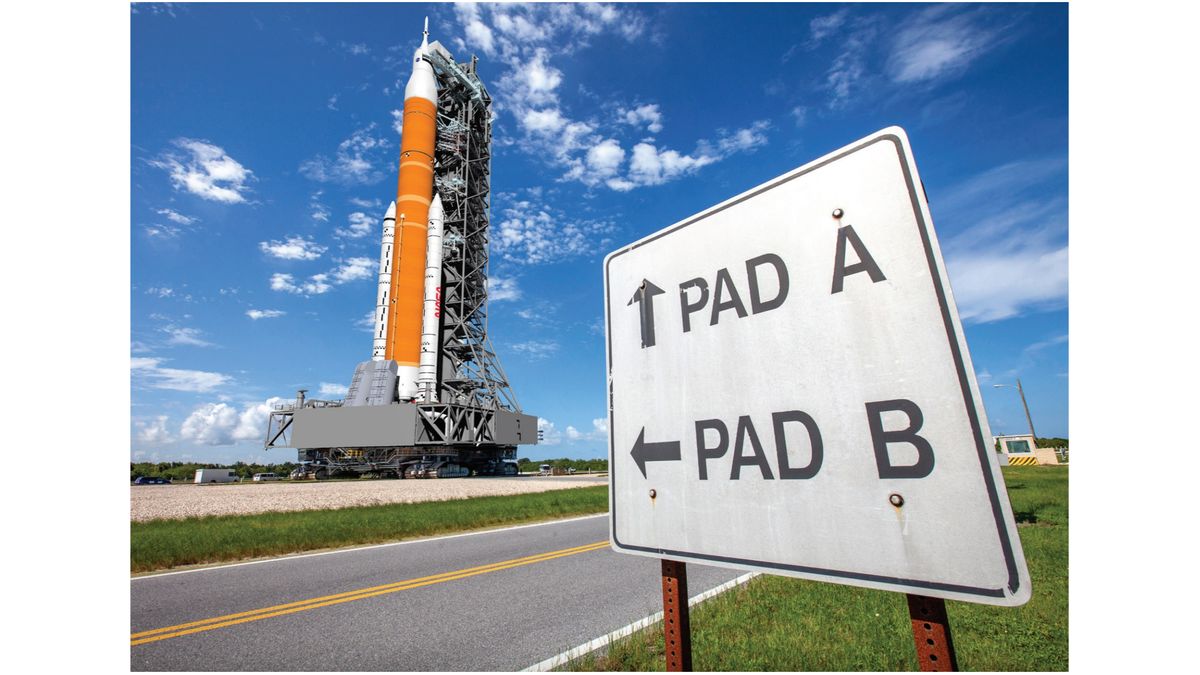
:max_bytes(150000):strip_icc():focal(749x0:751x2)/Shohei-Ohtani-dog-first-pitch-tout-1-082924jpg-953710b5907e41dfa6827ec1c99cf28b.jpg)
/cdn.vox-cdn.com/uploads/chorus_asset/file/25594197/Genki_TurboCharger_Hero.jpg)


More Stories
هذا الشاحن المصنوع من GaN بقوة 100 واط رقيق وقابل للطي
كو: ترقية ذاكرة الوصول العشوائي إلى 12 جيجابايت في العام المقبل ستقتصر على iPhone 17 Pro Max
تعود Verdansk أخيرًا إلى Call of Duty Warzone، والمعجبون سعداء بذلك